Kako pretakati iz VLC v Chromecast

Razvijalci VLC-a so že nekaj časa delali na podpori za Chromecast in končno je na voljo v različici 3.0. To pomeni, da lahko predvajate video in avdio datoteke iz predvajalnika VLC v računalniku v Chromecast, ki je povezan s televizorjem.
Opomba: čeprav je ta funkcija v stabilni različici VLC, je lahko prefinjena. Nekateri ljudje poročajo, da deluje odlično za njih, medtem ko drugi poročajo, da ne, in ima težave z nekaterimi vrstami predstavnostnih datotek. Vaše izkušnje se lahko razlikujejo, vendar je vredno poskušati videti, ali deluje za vas - in sčasoma bi moralo biti boljše.
Kaj boste potrebovali
Ta funkcija je trenutno na voljo le v različici 3.0 VLC za Windows in Mac, zato boste za nadaljevanje potrebovali Windows PC ali Mac in posodobljeno različico VLC..
Oh, in seveda boste potrebovali napravo Chromecast ali napravo Android TV, kot je NVIDIA SHIELD (ker lahko sprejemajo tudi standardne tokove Chromecasta) ali televizijo, ki uporablja Android TV kot svojo programsko opremo (kot na primer Sony novejših televizorjev). Računalnik ali Mac, ki ga uporabljate za pretakanje, mora biti v istem lokalnem omrežju kot naprava Chromecast, žična ali brezžična.
Kako oddati video iz VLC
Ko prenesete in namestite ustrezno različico VLC, lahko začnete. Najprej zagotovite, da sta Chromecast in televizor vklopljena.
Ikone »Cast« v VLC-ju ne boste našli, vsaj ne trenutno. Če želite najti Chromecast, morate klikniti Playback> Renderer> Scan. Če se vaš Chromecast že prikaže v meniju, ga kliknite na seznamu.

Odprite video datoteko v VLC in kliknite gumb »Play«. Uporabite meni Media> Open File ali preprosto povlecite in spustite video datoteko iz upravitelja datotek v okno VLC.
Ko poskušate predvajati videoposnetek, se prikaže poziv »Nevarno spletno mesto«. Kliknite »Prikaži potrdilo«, da si ogledate varnostni certifikat Chromecasta.

Kliknite »Accept Permanently«, da sprejmete potrdilo Chromecasta.

Videodatoteka se mora takoj začeti predvajati v vašem Chromecastu, ko se strinjate, in Chromecast pretakanje datoteke iz predvajalnika VLC v računalniku. Uporabite kontrole v oknu VLC, da začasno ustavite, premaknete naprej, nazaj ali drugače nadzirate predvajanje.
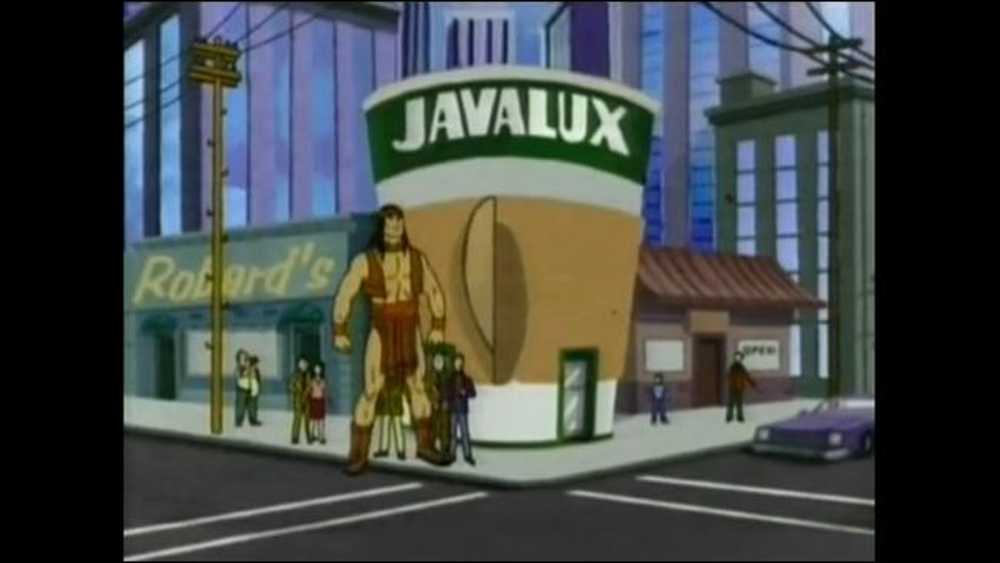 To je video VLC, ki se izvaja na SHIELD prek Chromecasta.
To je video VLC, ki se izvaja na SHIELD prek Chromecasta. Ko boste v prihodnje poskusili pretakanje, boste morali uporabiti meni Playback> Render za predvajanje in povezavo. Nato lahko predvajate video datoteke, ne da bi ponovno sprejeli poziv za potrdilo.
Tudi ta funkcija je še v razvoju. Ko sem ga preizkusil na svojem računalniku in SHIELD, se je video predvajal z veliko zamujenimi okvirji in zvočnim de-sinhroniziranjem za približno sekundo. V času pisanja bi bilo bolje, če bi na primer predvajali video posnetke, bi na primer naložili lokalne medije na bliskovni pogon in jih predvajali prek pametnega televizorja ali set-top boxa..
Pomoč, ni uspelo!
Imate težave? Ta funkcija bo morda potrebovala nekaj več časa v pečici. Če ta funkcija VLC trenutno za vas ne deluje dobro, poskusite drug način gledanja lokalnih video datotek v Chromecastu.
Natančneje, obstaja enostaven način za pretakanje videa na namizje računalnika v Chromecast s pomočjo vgrajenega orodja Google Chrome. Če želite začeti, odprite Chrome za katero koli spletno mesto, nato kliknite ikono Chromecast ali kliknite gumb Meni in kliknite »oddaj.«

Izberite spustni meni poleg možnosti »Vožnja do«, nato pa spremenite vir iz zavihka Chrome v »Cast Desktop«. Nato izberite napravo Chromecast ali napravo Android TV.

Ko Chromecast oddaja celoten zaslon, odprite VLC in predvajajte videoposnetek v celozaslonskem načinu. Ker je protokol za pretakanje videoposnetkov Chromecast osredotočen na hitrost in ne na kakovost, bo kakovost videoposnetka veliko nižja kot v zgornjih korakih..
Če se želite vrniti na stabilno različico VLC, obiščite domačo stran VLC, prenesite trenutno stabilno gradnjo in jo namestite.




